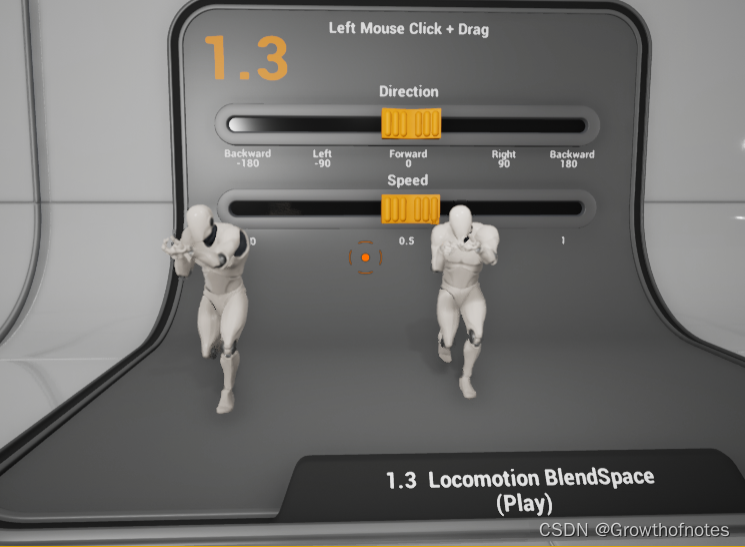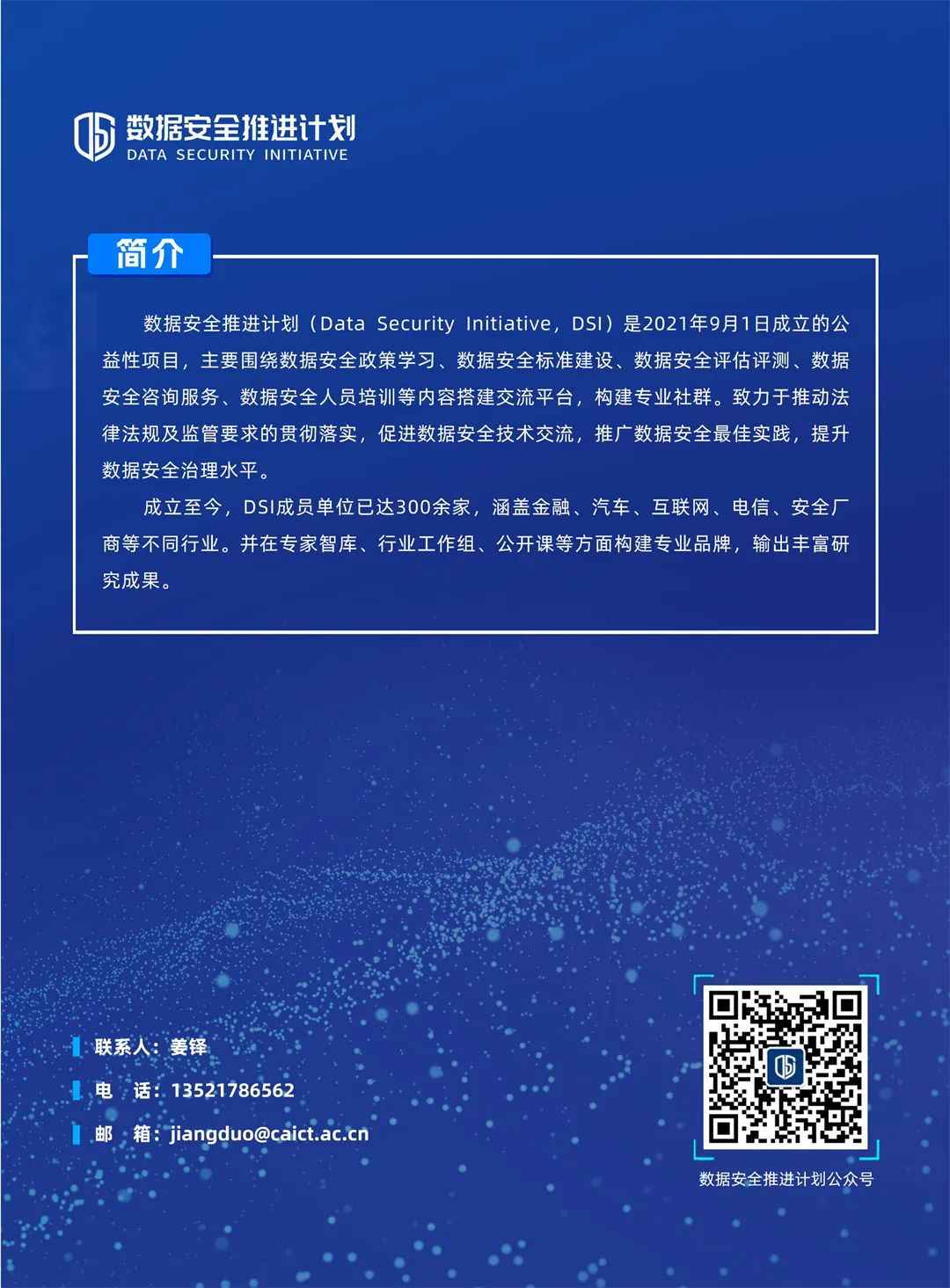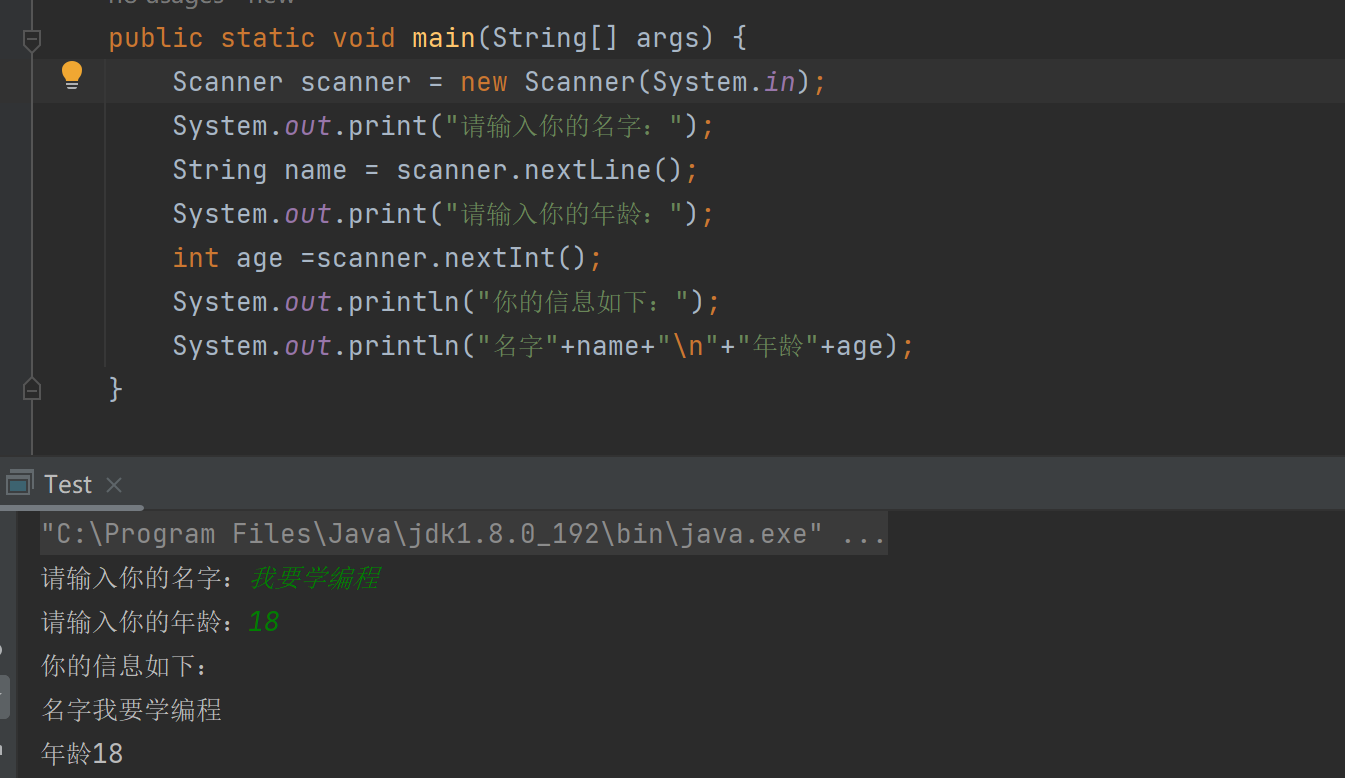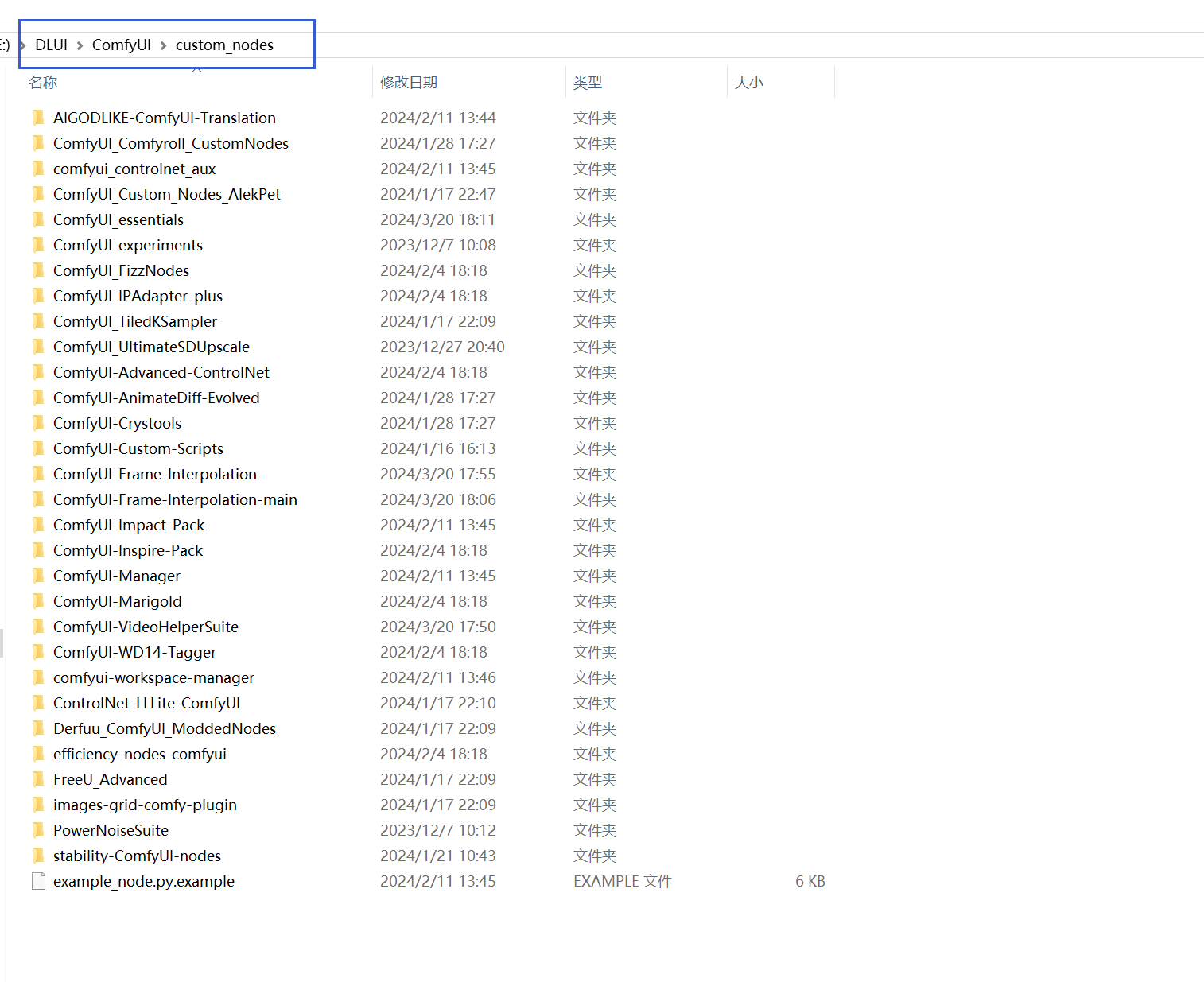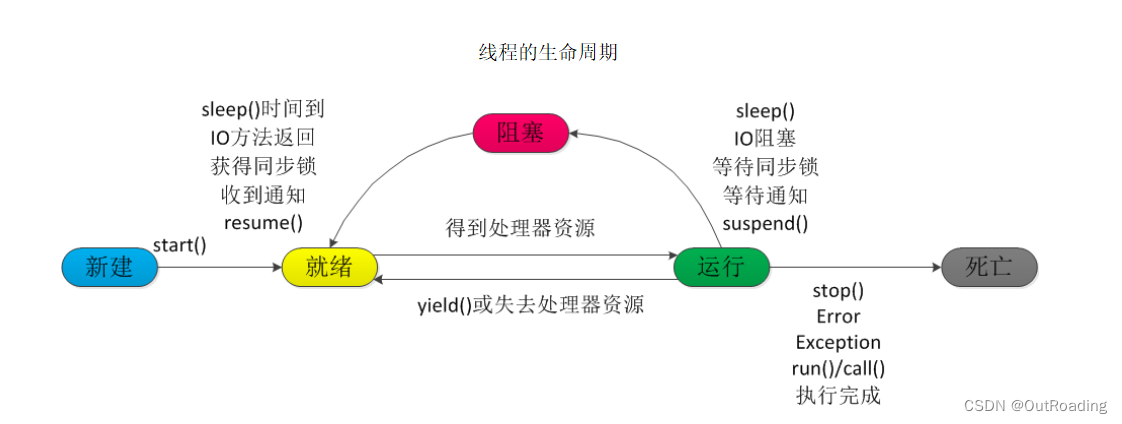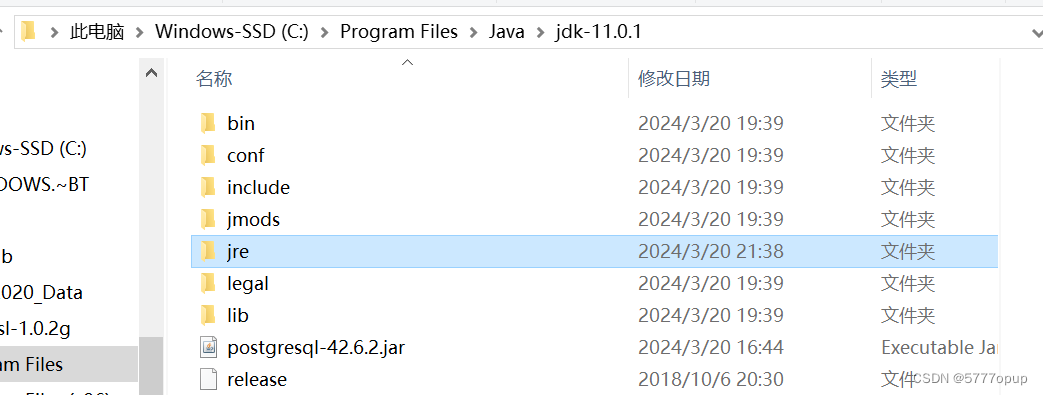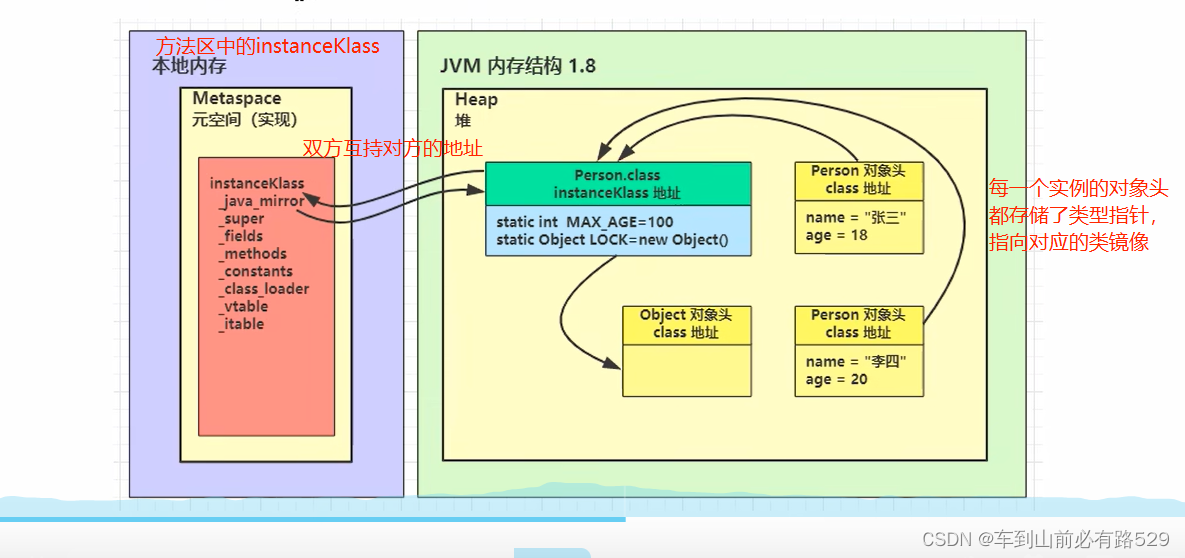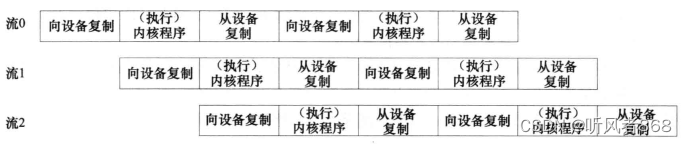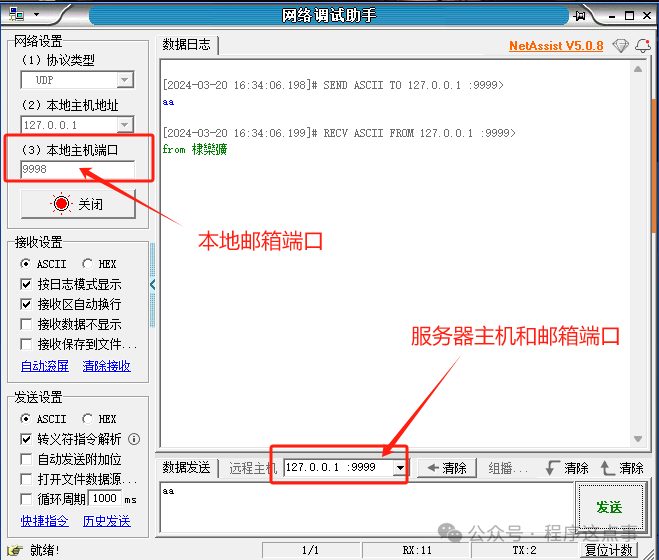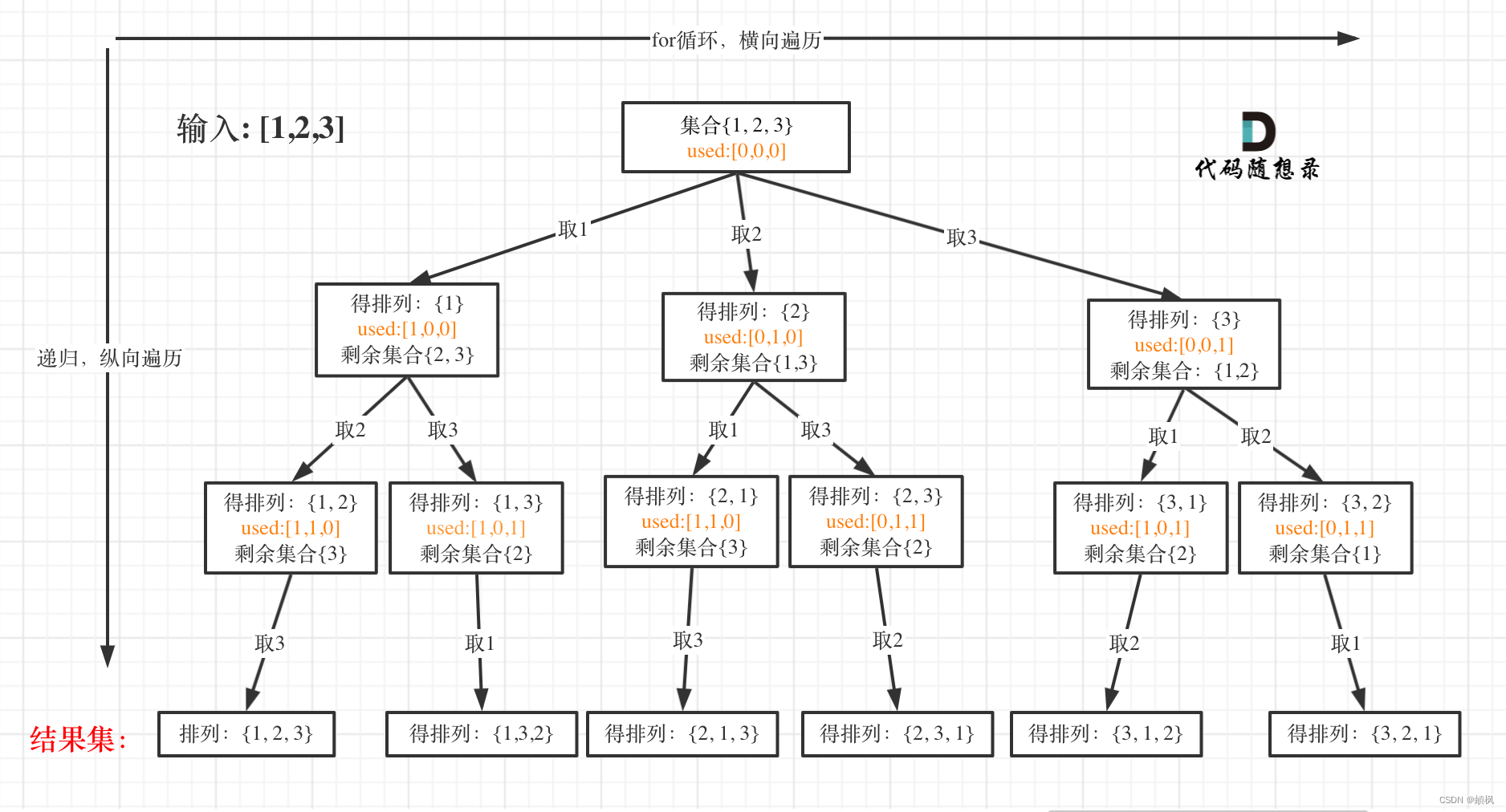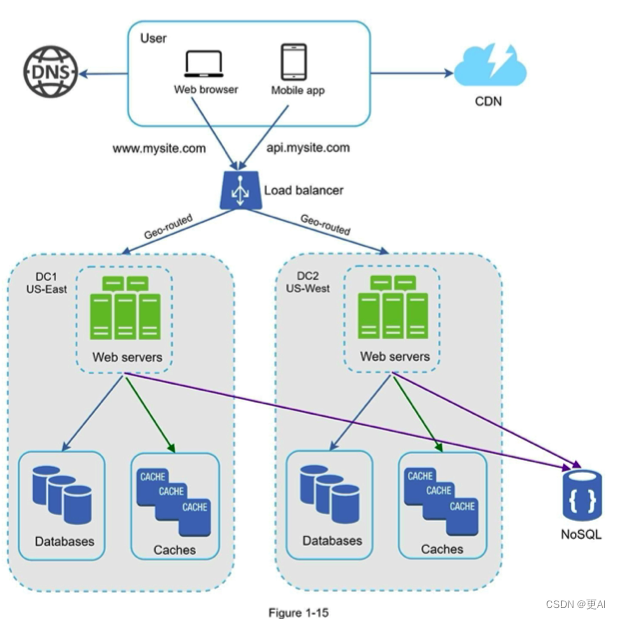Windows 安装 Graalvm 环境
系统:Windows 11
官方参考指南:https://www.graalvm.org/jdk22/docs/getting-started/windows/
安装 Graalvm & 下载 native-image
下载 Graalvm 并安装
下载的 SDK 选择最新版(JDK 22):https://github.com/graalvm/graalvm-ce-builds/releases
windows 中配置环境变量:
JAVA_HOME=Graalvm_path
%JAVA_HOME%/bin
cmd 输入 java -version 显示如下输出时,安装成功:
Administrator@yuluo-laptop ~ ❯❯❯ java -version
openjdk version "22" 2024-03-19
OpenJDK Runtime Environment GraalVM CE 22+36.1 (build 22+36-jvmci-b02)
OpenJDK 64-Bit Server VM GraalVM CE 22+36.1 (build 22+36-jvmci-b02, mixed mode, sharing)
下载 Native-image
在之前的版本中需要使用 gu.cmd install native-image 安装 native-image 工具,22 自带,输入如下命令验证:
Administrator@yuluo-laptop ~ ❯❯❯ native-image.cmd --version
native-image 22 2024-03-19
GraalVM Runtime Environment GraalVM CE 22+36.1 (build 22+36-jvmci-b02)
Substrate VM GraalVM CE 22+36.1 (build 22+36, serial gc)
安装 Visual Studio 和 Microsoft Visual C++(MSVC)
下载:https://visualstudio.microsoft.com/zh-hans/thank-you-downloading-visual-studio/?sku=BuildTools&rel=16
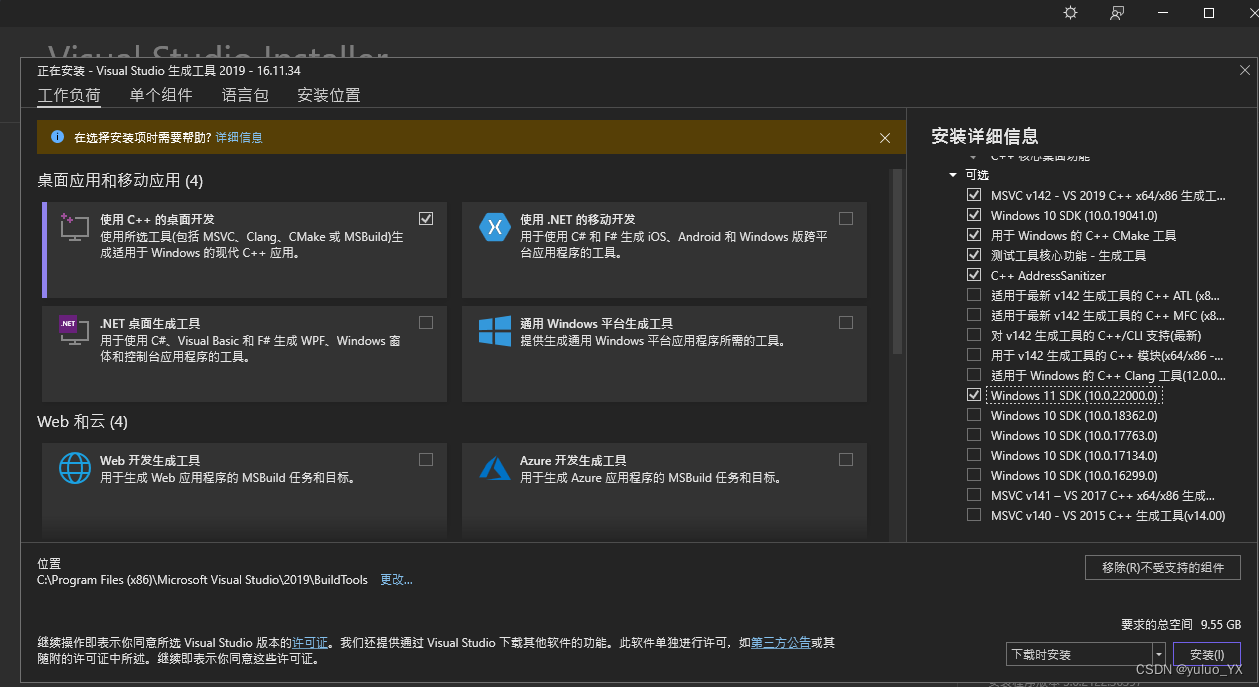
安装完成之后重启!
测试
新建一个 java 文件
public class HelloWorld {
public static void main(String[] args) {
System.out.println("Hello, World!");
}
}
执行
$ javac HelloWorld.java
$ native-image.exe HelloWorld
$ helloworld.exe
$ Hello, World!